CorelDRAW X7怎样绘制机械齿轮图形
1、双击打开桌面的CorelDRAW X7软件。

2、单击选工具箱中椭圆形工具,按Ctrl键绘制一个正圆。

3、拉出坐标在圆中间,双击X,Y数字改为0。
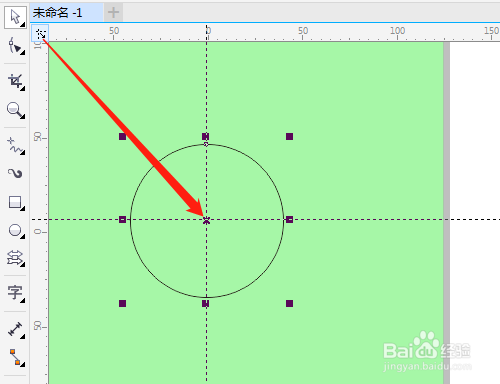

4、用矩形工具,绘制出一个细长矩形,选形状工具改矩形圆滑度,改矩形的坐标值为0。


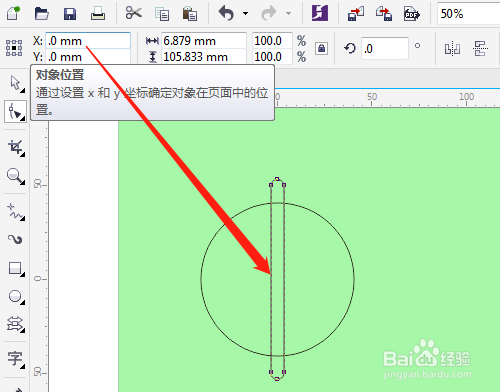
5、再单击矩形,按Ctrl键向左旋转15度右击复制一个矩形,按Ctrl+D再制。


6、用选择工具框选所有图形,单击属性栏的合并。



7、用椭圆形工具绘制一个正圆,改坐标为0,按空格键切换成选择工具,框选两个图形,单击属性栏的合并,选调色板中的颜色。


声明:本网站引用、摘录或转载内容仅供网站访问者交流或参考,不代表本站立场,如存在版权或非法内容,请联系站长删除,联系邮箱:site.kefu@qq.com。
阅读量:122
阅读量:137
阅读量:157
阅读量:169
阅读量:194